win10系统使用很卡,个别程序反应特别慢,甚至是没有响应,那么如何处理win10程序没有响应呢?下面学习啦小编就为大家带来了处理win10程序没有响应的方法。
处理win10程序没有响应方法
1、登录win10系统,用管理员身份运行Powershell(可在Cortana搜索栏、运行和任务管理器中等多个地方输入Powershell微软独立程序包没反应,然后选择打开)
2、输入如下命令后回车
Get-AppXPackage -AllUsers | Foreach {Add-AppxPackage -DisableDevelopmentMode -Register “$($_.InstallLocation)\AppXManifest.xml”}
3、等待一会,该过程将自动完成,完成处应用就重置好了。
应用程序无响应解决方法:
具体的解决方法如下:
第一步、任务栏右键菜单,点击“任务管理器”。
第二步、在任务管理器界面微软独立程序包没反应,点击选择停止响应的程序后,点击底部“结束任务”,或者右键该程序,选择“结束任务”。
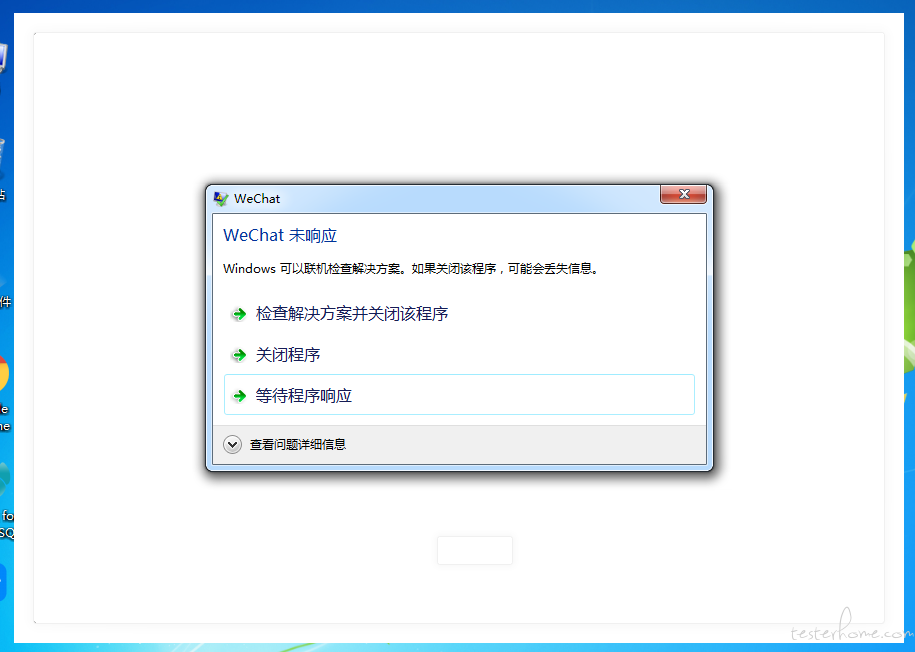
看过“如何处理win10程序没有响应”的人还看了:
1.win10系统经常打开程序无响应怎么办
2.win10系统应用程序无响应怎么办
3.如何解决win10程序无响应
4.Win10应用程序无响应频繁出现的解决方法
5.Win10正式版死机运行程序无响应该怎么办
6.Win10系统程序未响应怎么办
如何处理win10程序没有响应
win10系统使用很卡,个别程序反应特别慢,甚至是没有响应,那么如何处理win10程序没有响应呢?下面学习啦小编就为大家带来了处理win10程序没有响应的方法。 处理win10程序没有响应方法 1、登录win10系统,用管理员身份运行Powershell(可在Co
推荐度:
点击下载文档文档为doc格式
版权声明
本文仅代表作者观点。
本文系作者授权发表,未经许可,不得转载。

发表评论